Datamaskiner krasjer av en rekke årsaker - alt fra enkle programvarekompatibiliteter til maskinvareproblemer - og datamaskiner som kjører Windows 10, er ikke forskjellige. Mens Windows 10's Blue Screen of Death (BSoD) er betydelig mindre skremmende enn BSoD i tidligere versjoner av Windows, er det fortsatt et frustrerende syn.
Det er ingen enkel måte å fikse alle datakrasj på, men her er noen av alternativene dine hvis du har PC-problemer i Windows 10.
Ikke vær en Windows 10 Insider
Windows 10 Insiders får Insider Preview bygger av Windows 10 - bygger som ikke er helt eller delvis klare for publikum, men det lar deg prøve og gi tilbakemelding på nye funksjoner. Du kan når som helst velge Windows 10 Insider-programmet, men du kan oppleve problemer med de nye byggene, spesielt hvis du er i hurtigringen.

", " modalTemplate ":" {{content}} ", " setContentOnInit ": false} '>
For å velge inn eller ut av Windows 10 Insider-programmet, åpner du Innstillinger- menyen og går til Oppdater og sikkerhet> Windows Insider Program .
Oppdater operativsystemet
Windows 10 gjør sitt beste for å holde systemet oppdatert automatisk, men det kan ikke alltid være helt oppdatert (for eksempel hvis du har brukt en målrettet Internett-tilkobling). For det meste er oppdateringer en god ting - de løser programvareforlikeligheter og hjelper datamaskinen til å kjøre jevnt og effektivt. Så hvis du har problemer med PCen, kan det hende at Windows 10 trenger en oppdatering.

", " modalTemplate ":" {{content}} ", " setContentOnInit ": false} '>
Hvis du vil oppdatere Windows 10 manuelt, åpner du Innstillinger- menyen og går til Oppdater og sikkerhet . I kategorien Oppdatering av oppdatering klikker du på Søk etter oppdateringer under Oppdateringsstatus .
Rull tilbake til en tidligere bygning
Kanskje datamaskinen din er oppdatert. Hvis du har merket problemer med PCen din etter at du har installert en ny versjon av Windows 10, kan oppdateringen være synderen. Hvis du tror dette er tilfellet, kan du rulle tilbake til en tidligere bygge og installere den nåværende oppdateringen på nytt senere (når den er blitt oppdatert).

", " modalTemplate ":" {{content}} ", " setContentOnInit ": false} '>
For å gå tilbake til en tidligere versjon av Windows 10, åpne Innstillinger- menyen og gå til Oppdater og sikkerhet . Klikk på Recovery og, under Gå tilbake til en tidligere bygning, klikker du Start . Du får se en dialogboks som spør deg hvorfor du velger å avinstallere den siste oppdateringen; kryss alle boksene som gjelder, og klikk på Neste . Du får da muligheten til å se etter oppdateringer før du avinstallerer den nyeste byggingen. klikk på Søk etter oppdateringer hvis du vil se etter oppdateringer, eller klikk på Neste for å fortsette.
Avinstalleringen av en nylig bygget vil påvirke endringer som er gjort på datamaskinen din siden den bygger har blitt installert. Dette inkluderer programmer og programmer du har installert, samt eventuelle endringer som er gjort i innstillingene. Det bør ikke påvirke filene dine - selv filer som er opprettet og lagret etter at bygningen ble installert - men det er fortsatt en god ide å sikkerhetskopiere alt bare i tilfelle.
Installer Windows 10 på nytt
Hvis du tror at problemet ligger i installasjonen av Windows 10, kan du installere Windows 10 på to måter: Du kan "tilbakestille" datamaskinen eller installere Windows 10 uten å fjerne dine personlige filer fra PCen. eller du kan gjøre en ren installasjon av Windows 10, som fjerner dine gamle filer, innstillinger og programmer fra PCen.

", " modalTemplate ":" {{content}} ", " setContentOnInit ": false} '>
For å tilbakestille datamaskinen, åpne Innstillinger- menyen og gå til Oppdater og sikkerhet . Klikk Recovery og, under Tilbakestill denne PCen, klikker du Start . Du får muligheten til å beholde mine filer, som vil beholde dine personlige filer, men fjerne programmer og innstillinger, eller Fjern alt, som fjerner alt, inkludert dine personlige filer. Selv om alternativet Keep my files vil forsøke å beholde alle dine personlige filer, er det fortsatt en god ide å gjøre en sikkerhetskopiering før du utfører denne oppgaven.
For å gjøre en ren installasjon av Windows 10, følg vår guide her.

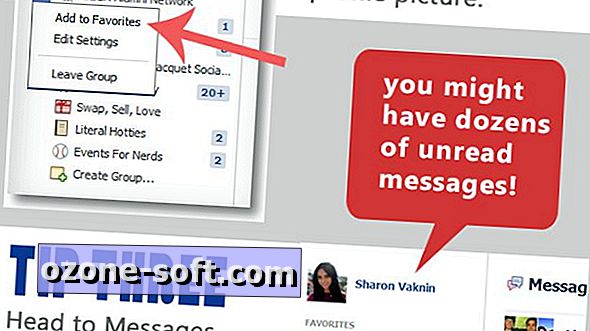







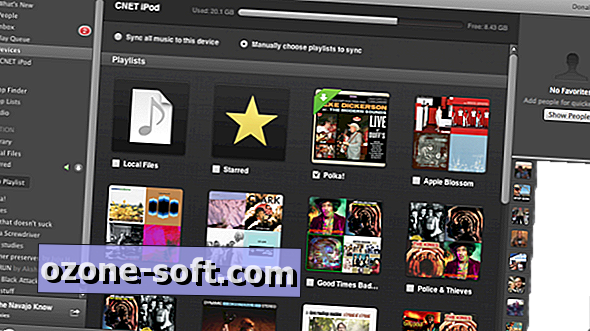



Legg Igjen Din Kommentar